

作者: Gina Barrow, 最新更新: 2017年9月20日
“我如何解决不同的 iTunes 错误代码?“
在更新或恢复 iOS 设备期间,我们可能会遇到的 iTunes 错误代码列表似乎不受限制。
那么这些是什么 iTunes错误代码 对吗?
Apple 已创建这些错误代码作为您的参考,以了解 iOS 设备和 iTunes 的问题。
通常,这些 iTunes错误代码 当他们无法与 Apple 的服务器建立稳定的通信线路,从而无法处理您的请求时出现。
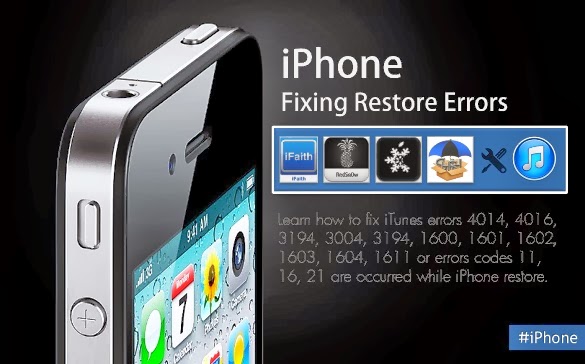
如何修复iTunes错误代码
经过多年的 iOS 设备编码程序,我们创建了一个可靠的工具来解决您在 iOS 设备上的系统错误。
这是给你的提示: “下载“ FoneDog iOS系统恢复 以最快和最简单的方式修复 iTunes 错误代码。 为了让您尽最大努力手动修复它,我们在下面收集了一些基本的解决方案。
iOS系统恢复
修复各种iOS系统问题,如恢复模式,DFU模式,启动时的白屏循环等。
通过白色Apple徽标,黑屏,蓝屏,红屏将您的iOS设备恢复正常。
只修复你的iOS正常,完全没有数据丢失。
修复iTunes错误3600,错误9,错误14和各种iPhone错误代码
取消冻结您的iPhone,iPad和iPod touch。
免费下载
免费下载

第 1 部分。了解不同的 iTunes 错误代码第 2 部分。如何快速修复 iTunes 错误代码第 3 部分。 视频指南:如何解决 iPhone 上的 iTunes 错误代码部分4。 结论
由不同的元素引起的 iTunes 错误代码有多种,首先熟悉以下常见的 Apple 错误代码列表:
设置 1. iTunes 错误代码:17、1004、1013、1638、3014、3194、3000、3002、3004、3013、3014、3015、3194 或 3200。
设置 2. iTunes 错误代码:13, 14, 1600, 1601, 1602, 1603, 1604, 1611, 1643-1650, 2000, 2001, 2002, 2005, 2006, 2009, 4000, 4005, 4013
设置 3. iTunes 错误代码:2、4、6、9、1000、1611、9006、9807 或 9844。
设置 4. iTunes 错误代码:1015。
你可能会遇到这些烦人的 iTunes 错误代码 每当您备份 iOS 设备、更新或恢复时,它们都会弹出而没有任何迹象。
下次您看到以下任何错误代码时,您就已经确信自己知道可能导致上述问题的原因。
熟悉常见的 iTunes错误代码 并了解如何解决它们。
设置 1。 iTunes错误代码: 17、1004、1013、1638、3014、3194、3000、3002、3004、3013、3014、3015、3194 或 3200
通讯失败
这些错误代码也可能与消息一起出现:“下载软件时出现问题,“ 或者 ”该设备不符合请求的构建条件.” 这意味着iTunes和Apple的服务器之间存在问题。接下来您需要做的是检查您的互联网是否有任何问题。
您可以快速执行以下操作:
设置 2。 iTunes错误代码: 13, 14, 1600, 1601, 1602, 1603, 1604, 1611, 1643-1650, 2000, 2001, 2002, 2005, 2006, 2009, 4000, 4005, 4013
USB 连接问题
您还将收到错误消息:“无效回应,”并在恢复完成后被要求再次恢复。这些 iTunes 错误代码是由松动或有故障的 USB 连接器引起的。
该怎么办:
设置 3。 iTunes错误代码: 2, 4, 6, 9, 1000, 1611, 9006, 9807, 或 9844
安全软件冲突
某些第三方安全软件可能会干扰与 Apple 更新服务器的通信,从而导致这些 iTunes错误代码.
该怎么办:
设置 4。 iTunes 错误代码:1015
进入DFU模式恢复
您还可以看到此消息:“找不到所需的资源。" 这种错误代码通常发生在越狱设备上,或者如果您安装了尚未稳定的 Beta iOS 版本。
那些尝试安装旧版 iOS 的人也会遇到这种情况。 为了修复此错误代码,您需要进入恢复模式或 DFU 模式来恢复您的 iOS 设备。
但是,当然,这会删除您的数据,您可以将它们取回的唯一方法是上次备份。
该怎么办:
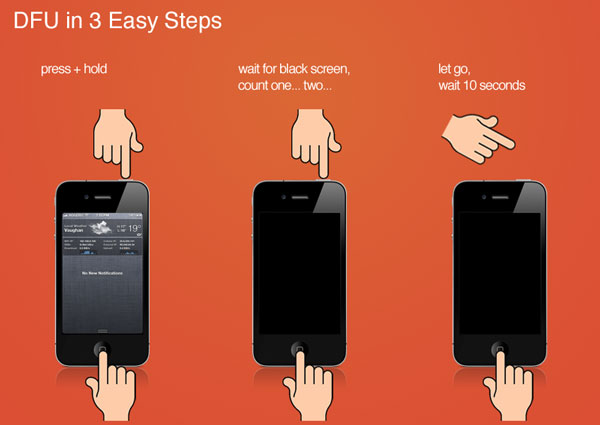
进入DFU模式恢复
硬件问题
这种问题非常广泛,因为您不知道哪个硬件部分似乎无法正常工作。 您可能需要进行一系列测试,以确定是哪个部件导致了此问题。 除非您成功找到根本原因,否则简单的电源循环可能无济于事。
该怎么办:

从硬件问题恢复 iPhone 手机
如果您在尝试更新或恢复 iOS 设备时收到了上面未列出的 iTunes 错误代码,请考虑执行以下操作:
永远记住,每当您使用 iTunes 时,请先检查其最新的软件更新,如果有,请下载它们。
要在Mac上更新iTunes:
在Windows上更新iTunes:
在更新、恢复甚至备份 iOS 设备之前,您还可以检查 Mac 或 Windows 计算机上的更新。
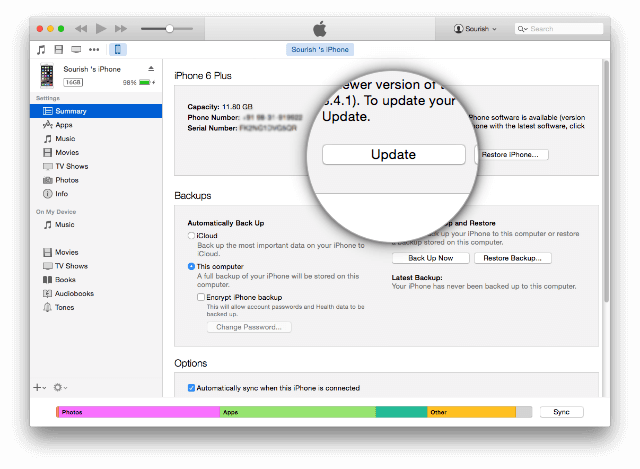
在 Mac 或 Windows 上更新 iTunes
更新 Mac:
更新 Windows 10:
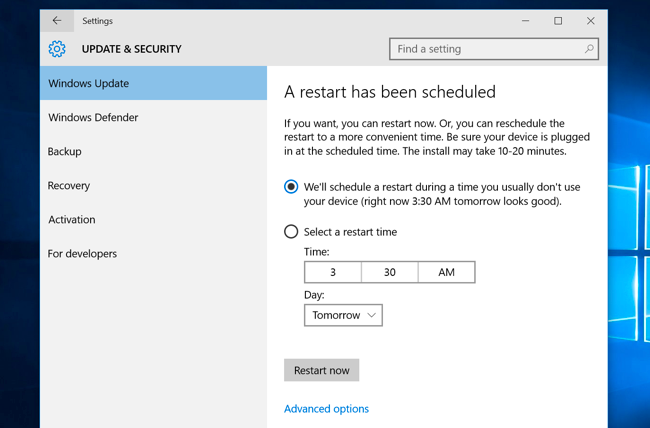
Windows更新
如果您不熟悉上述所有故障排除方法,那么您可能会发现很难修复 iTunes错误代码. 修复这些错误的最好和最快的方法是使用 FoneDog工具包 - iOS系统恢复.
该程序旨在修复各种 iTunes错误代码, 白色屏幕, 恢复模式, 黑屏, 蓝屏及 红屏死机 以及更多。 它还可以解决诸如 DFU模式, 在开始时循环, 冻结, 卡在 苹果标志坚持住 连接到iTunes屏幕,以及许多其他使您无法使用 iOS 设备的系统问题。
FoneDog工具包 - iOS系统恢复 确保您的手机恢复正常,并确保您的所有数据安全无虞。 有不同的使用方法 FoneDog工具包 - iOS系统恢复 基于您遇到的确切问题。
例如,你遇到 iTunes错误代码 然后学习如何使用 FoneDog工具包 - iOS系统恢复,下面:
首先,您必须已下载 FoneDog工具包 - iOS系统恢复 在您的计算机上,然后按照安装步骤进行操作。 安装成功后 FoneDog Toolkit- iOS系统恢复, 启动程序并转到“iOS 系统恢复”。

运行 FoneDog Toolkit-iOS 系统恢复--Step1
一旦程序在您的屏幕上准备就绪,将您的 iOS 设备连接到计算机并等待它被自动检测到。

将 iOS 设备插入您的计算机 - Step2
在下一个屏幕上,系统会要求您输入 iOS 设备的确切品牌和型号,以便下载并提取正确的固件包。
您可以参考 iPhone 或 iPad 背面的型号或访问 Apple 官方网站。

在设备上下载并解压固件包--Step3
下载并解压固件后, FoneDog工具包 - iOS系统恢复 现在将开始修复过程,这可能需要一些时间。
完成后,您可以在屏幕上看到进度,然后 iOS 设备将重新启动,恢复到正常状态。
人们还阅读:
修复iPhone错误27的完整指南
什么是iPhone或iTunes错误1671以及如何解决它?

修复设备的 iTunes 错误代码 - Step4
只需几个简单的步骤,您就可以解决烦人的问题 iTunes错误代码 在您的手机上,而无需做太多复杂的事情。 请记住,当您使用 FoneDog工具包 - iOS系统恢复, 您必须了解以下内容:
最好的事情 FoneDog工具包 - iOS系统恢复 是它根本不会导致任何数据丢失。 它只会修复系统问题,而不会影响您的手机数据。
无论哪种 iTunes错误代码 你现在正在经历,你需要记住的就是使用 FoneDog工具包- iOS系统恢复 让您的生活更轻松。 所有这些错误代码都可能由以下任一原因引起:硬件、软件、USB 相关、连接问题和 iTunes。
如果其中任何一个受到影响,那么您将收到上述任何代码。 即使你的手机一直死机、死机、重启、卡在苹果屏幕上等等......这些都可以解决 FoneDog工具包 - iOS系统恢复。
发表评论
评论
热门文章
/
有趣乏味
/
简单困难
谢谢! 这是您的选择:
Excellent
评分: 4.5 / 5 (基于 84 评级)